pushover – Δημιουργία Αρχείου Δεδομένων – Μεθοδολογία
Pushover εκτελείται και σε νέες κατασκευές για τον έλεγχο επάρκειας του πλαστικού μηχανισμού του κτιρίου και για την εκτίμηση της επιρροής των τοιχοπληρώσεων.
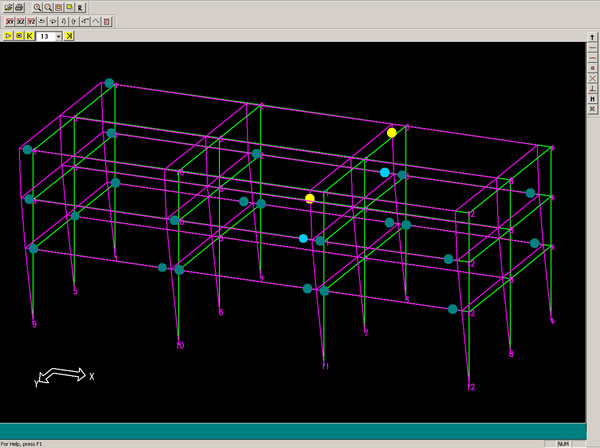

Δημιουργία Αρχείου Δεδομένων – Μεθοδολογία
Για την δημιουργία ενός αρχείου δεδομένων για pushover ανάλυση ακολουθούμε τα παρακάτω βήματα:
Δημιουργούμε ένα αρχείο next, όπως κάνουμε σε κάθε κτίριο, με τα εξής χαρακτηριστικά:
Τα υποστυλώματα πρέπει να δίνονται με γωνία: abs(w) < 45 μοίρες και να είναι ορθογωνικά ή κυκλικά. Σύνθετα υποστυλώματα πρέπει να αναλύονται σε ορθογωνικά.
Οι μη σεισμικές φορτίσεις υποχρεωτικά είναι δύο. Μόνιμα (g) και Κινητά (q).
Κανένα μέλος του κτιρίου δεν πρέπει να αστοχεί για τα κατακόρυφα φορτία μόνο. Ενδεχομένως η εισαγωγή αρθρώσεων στα σημεία αστοχίας να είναι θεμιτή.
Χωρίζουμε δύο περιπτώσεις ανάλυσης:
Α. Αν πρόκειται για νέο κτίριο, μετά την αρχική επίλυση, μπορούμε να υποθέσουμε ότι ο οπλισμός των αποτελεσμάτων θα είναι και ο ίδιος που θα χρησιμοποιηθεί στην κατασκευή και να προχωρήσουμε σε επίλυση pushover.
Αυτό γίνεται ως εξής: Αμέσως μετά την επίλυση, αφού διαβάσουμε τα αποτελέσματα, εκτελούμε την εντολή Δημιουργία αρχείου οπλισμού για pushover από αποτελέσματα (*.reb) και το πρόγραμμα δημιουργεί το αρχείο οπλισμού datafile.reb.
Β. Αν πρόκειται για ήδη κατασκευασμένο κτίριο, τότε πρέπει να δώσουμε σε κάθε μέλος του φορέα τον οπλισμό που θα λάβει υπόψη η ανάλυση pushover.
Β1. Ένας πρώτος τρόπος να γίνει αυτό είναι, εισάγοντας τη μορφολογία του κτιρίου στο αρχείο ανάλυσης pushover και εισάγοντας στη συνέχεια, με τις εντολές Οπλισμός για Pushover/set, όλα τα στοιχεία των οπλισμών. Επειδή σύνηθες λάθος είναι να ξεχνιέται κάποιος οπλισμός, η εισαγωγή των δεδομένων οπλισμού πρέπει να γίνεται με επιμέλεια για κάθε μέλος και με βάση τα σχέδια.
Β2. Ένας δεύτερος -ευκολότερος- τρόπος είναι να επιλύσουμε το κτίριο κανονικά, σαν να επρόκειτο δηλαδή για νέα κατασκευή (με υποβαθμισμένες ενδεχομένως παραμέτρους για τα παλιά κτίρια, ώστε η επίλυση να δώσει οπλισμούς κοντινούς με τους υπάρχοντες), και να αντικαταστήσουμε εκ των υστέρων τους οπλισμούς των αποτελεσμάτων με τους υπάρχοντες οπλισμούς. Αυτό γίνεται, σε πρώτη φάση, όπως στην περίπτωση (Α), δηλ. αφού διαβάσουμε τα αποτελέσματα, εκτελούμε την εντολή Δημιουργία αρχείου οπλισμού για pushover από αποτελέσματα (*.reb) και το πρόγραμμα δημιουργεί το αρχείο οπλισμού datafile.reb, και στη συνέχεια, σε δεύτερη φάση:
- Β2.1. Με την εντολή ανοίγματος του αρχείου οπλισμού στον editor, Αρχείο Οπλισμού (Editor), αντικαθιστούμε τις τιμές οπλισμού, σεβόμενοι τη στοίχιση (format). Στο τέλος εισαγωγής των δεδομένων στον editor, αποθηκεύουμε το αρχείο επιλέγοντας το extention .txt . Ο τρόπος αυτός είναι προτεινόμενος και έχει το πλεονέκτημα του ότι είναι δυσκολότερο να “ξεχαστεί” ο οπλισμός κάποιου μέλους, καθώς υπάρχει εποπτεία του αρχείου οπλισμού.
- B2.2 Με χρήση των εντολών που υπάρχουν στο μενού Οπλισμός Pushover. Πατώντας το δεξί πλήκτρο του ποντικιού στην εντολή Οπλισμός μπορούμε να δούμε ή να τροποποιήσουμε τον κάθε οπλισμό.
Αφού ολοκληρώσουμε την εισαγωγή του οπλισμού τότε εκτελούμε την εντολή Ενημέρωση Αρχείου Οπλισμού pushover για να αποθηκευτούν και να δημιουργηθεί το αρχείο datafile.reb.
Η συνέχεια και για τις δύο περιπτώσεις ανάλυσης (Α και Β) είναι η ίδια:
Το επόμενο βήμα είναι να δημιουργήσουμε από ένα κανονικό αρχείο next (*.nxt) ένα αρχείο δεδομένων (*.pus) κατάλληλο για επίλυση pushover με την εντολή Μετατροπή Αρχείου Δεδομένων σε pushover (*.pus).
Με χρήση αυτής της εντολής το πρόγραμμα δημιουργεί το αρχείο pushover και το ανοίγει, οπότε μπορούμε να δώσουμε τις παραμέτρους με χρήση της εντολής Pushover Παράμετροι (Pushover control data).
Τότε είμαστε έτοιμοι να εκτελέσουμε την επίλυση pushover. Επιλέγοντας την εντολή Επίλυση το πρόγραμμα μας πάει στο πρόγραμμα nextrun στο μενού επίλυσης pushover. Πατώντας τον διακόπτη Επίλυση το πρόγραμμα εκτελεί την επίλυση.
Με την επιστροφή μας στο κύριο πρόγραμμα μετά την επιτυχημένη εκτέλεση μπορούμε να δούμε και να εκτυπώσουμε την καμπύλη αντίστασης με χρήση της εντολής Καμπύλη Αντίστασης και να δούμε στο πρόγραμμα, όπου εμφανίζεται ο τρισδιάστατος – παραμορφωμένος φορέας, την παραμορφωμένη γεωμετρία σε κάθε βήμα καθώς και τα σημεία του φορέα όπου σχηματίζονται οι πλαστικές αρθρώσεις.
